目次の書式を変更するには
目次の挿入
公開:2015/01/17 22:17:48
最終更新:2023/04/03 16:36:46
最終更新:2023/04/03 16:36:46
組み込みの目次や、[目次]ダイアログボックスで書式等を指定して挿入した場合は、後で自由にその目次の書式を変更することができます。[目次]グループの[オプション設定]を選択することで[目次]ダイアログボックスが表示されるので、書式を変更します。
はじめに
組み込みの目次や[目次]ダイアログボックスを使用して目次を挿入した場合は、後で自由に目次の書式を変更することができ、タブリーダーやスタイルを変更できます。
[目次]ダイアログボックスの[変更]をクリックすると、フォントの色などの変更も可能です。
ここでは、タブリーダーを にし、「目次1」のフォントを「太字 斜体」スタイルの「濃い青」にする方法について説明します。
にし、「目次1」のフォントを「太字 斜体」スタイルの「濃い青」にする方法について説明します。
操作方法
- 目次フィールド内にカーソルを移動して[文書パーツ]タブを開きます。
- [目次]グループの[オプション設定]ボタンをクリックします。
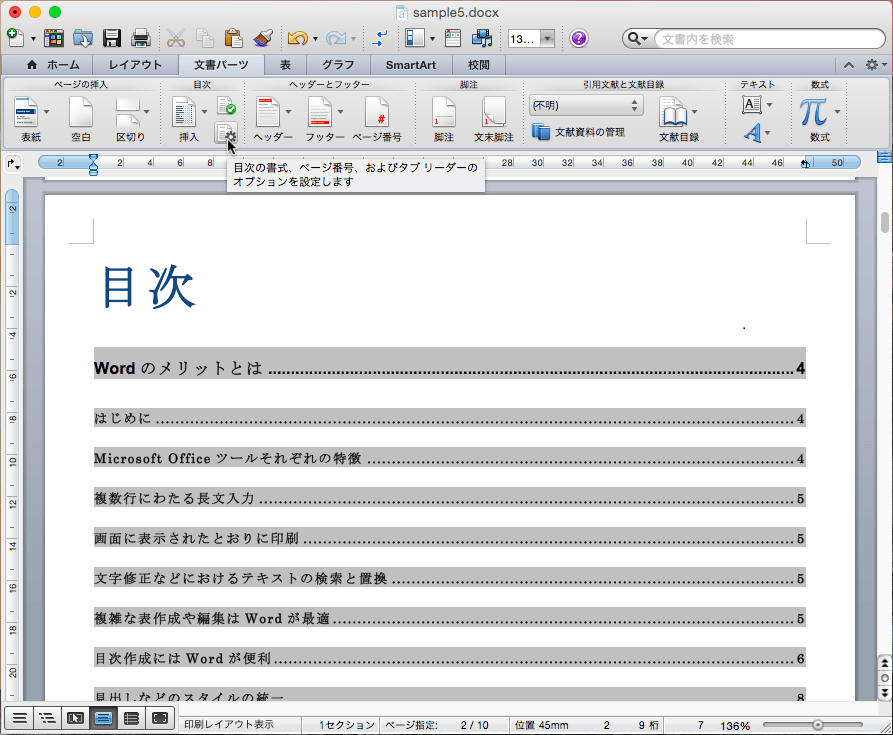
- [目次]ダイアログボックスで、タブリーダーを指定します。
- [変更]ボタンをクリックします。
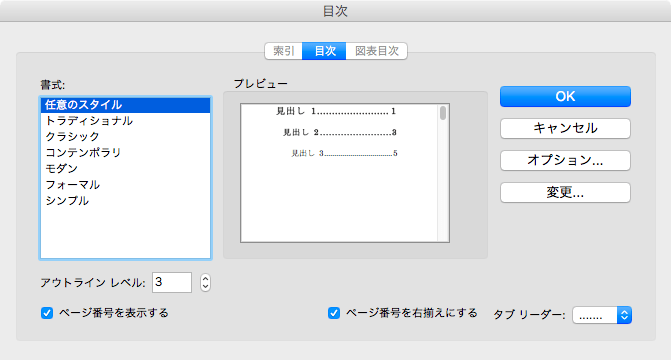
- [目次1]を選択して[変更]ボタンをクリックします。
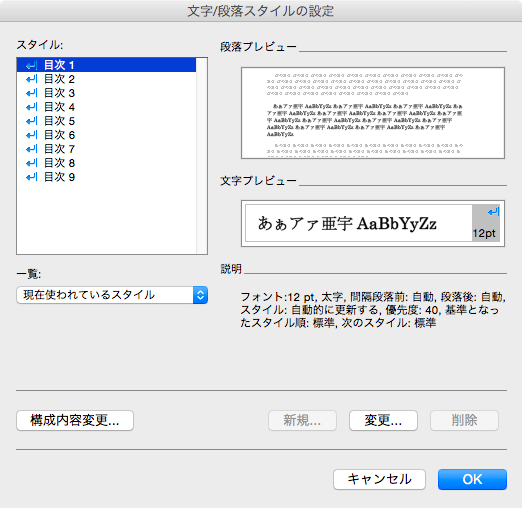
- [スタイルの変更]ダイアログボックスで書式設定を行って[OK]ボタンをクリックします。
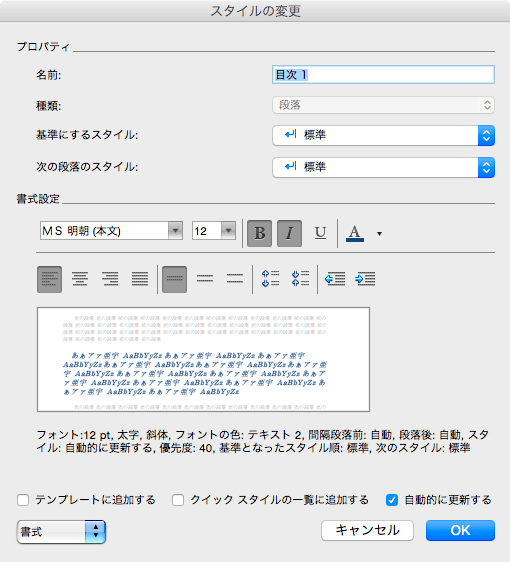
-
目次1のスタイルが変更されたことを確認して[OK]ボタンをクリックします。
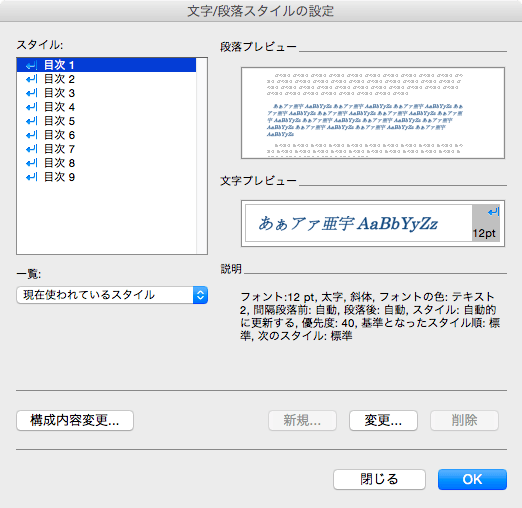
- 目次のプレビューが変更されたことを確認して[OK]ボタンをクリックします。
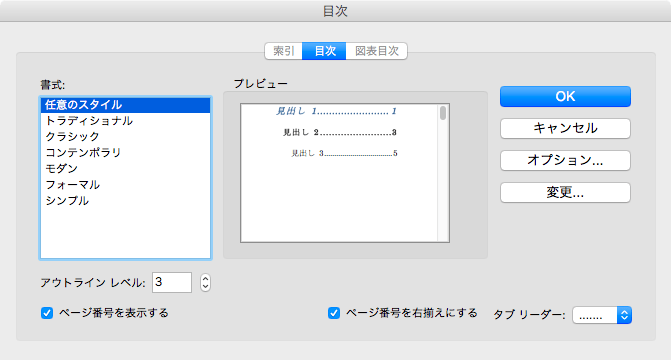
- [既存の目次を置き換えますか?]メッセージが表示されたら[はい]ボタンをクリックします。
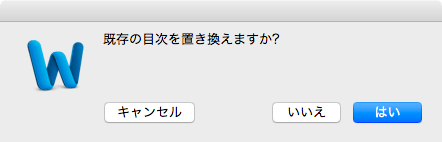
- 目次の書式が変更されました。
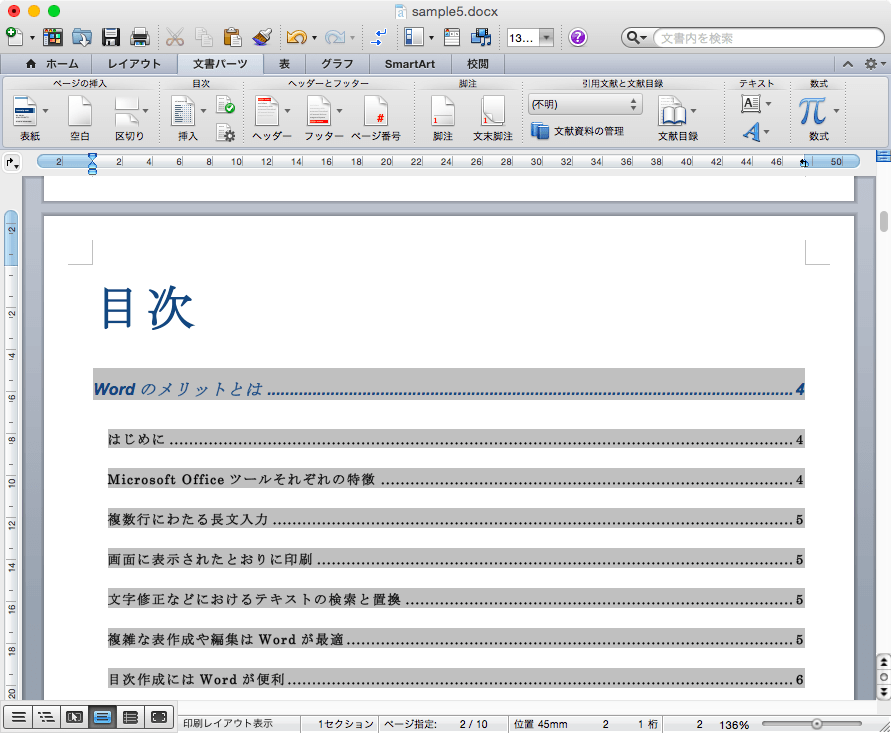
スポンサーリンク
INDEX

